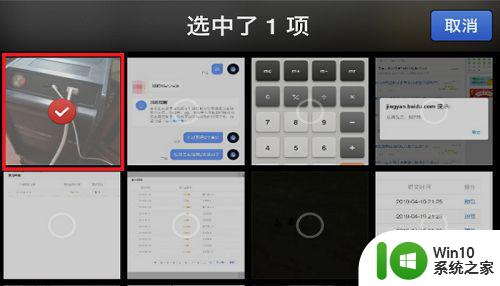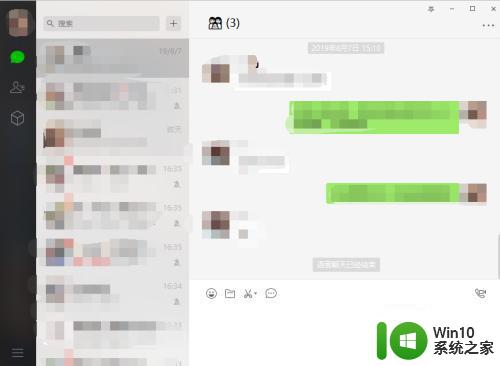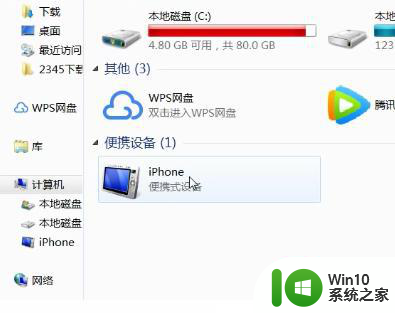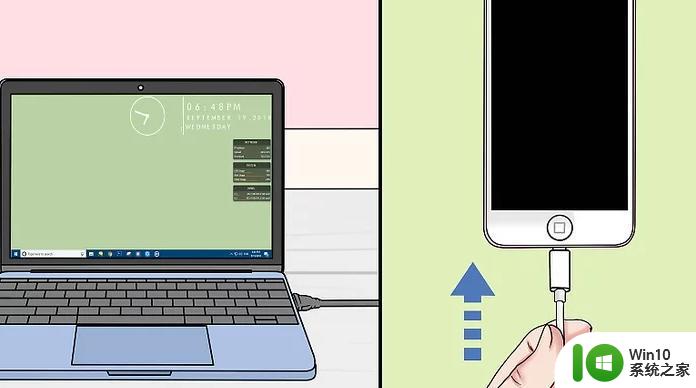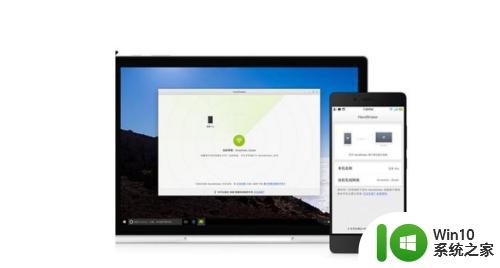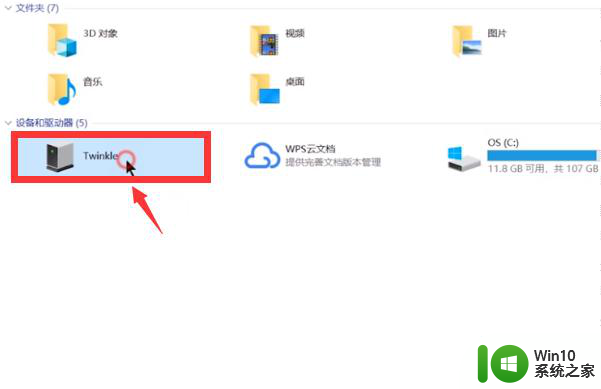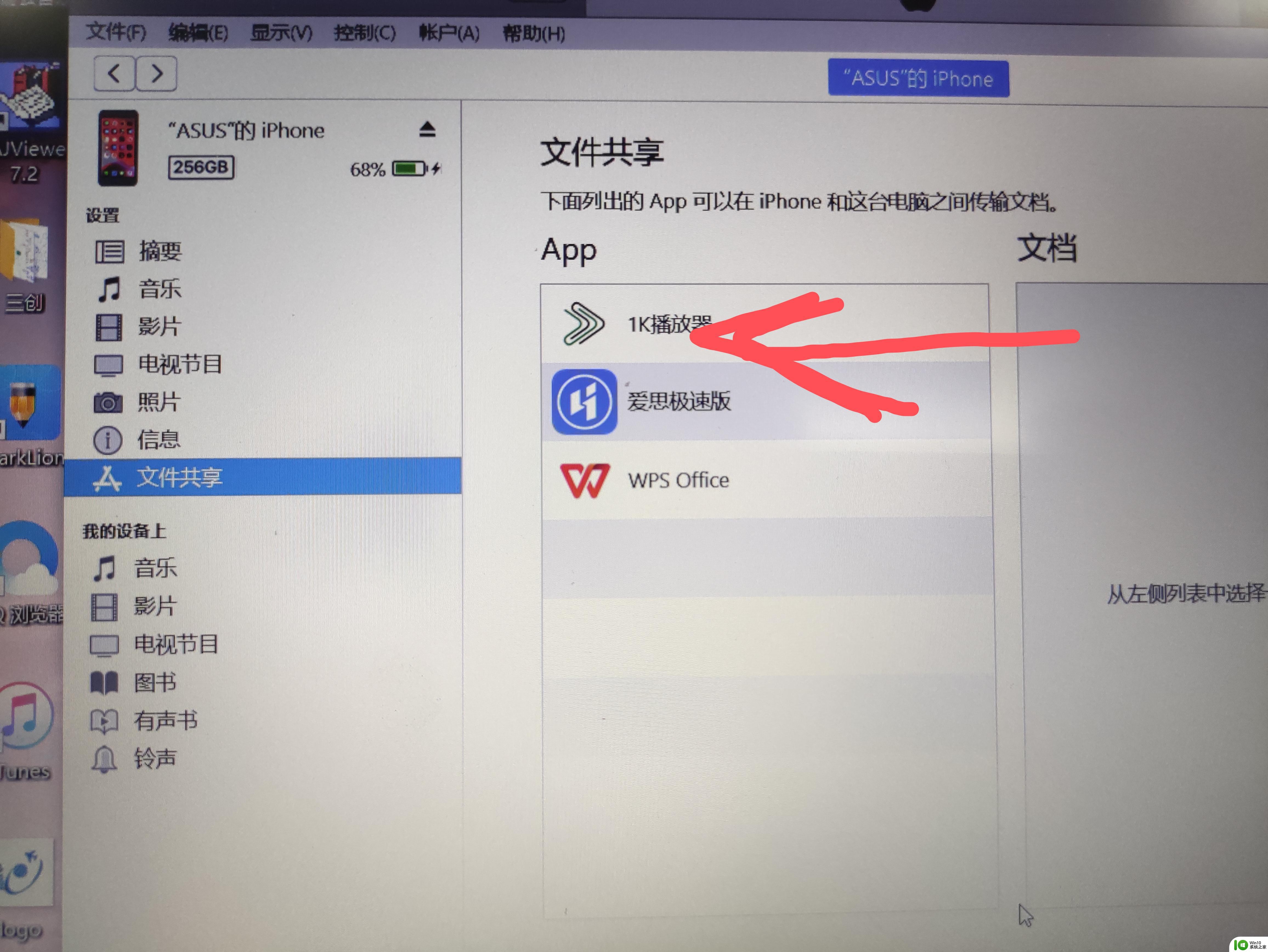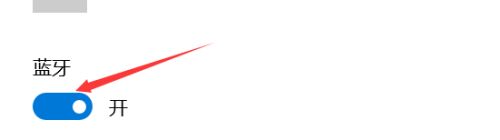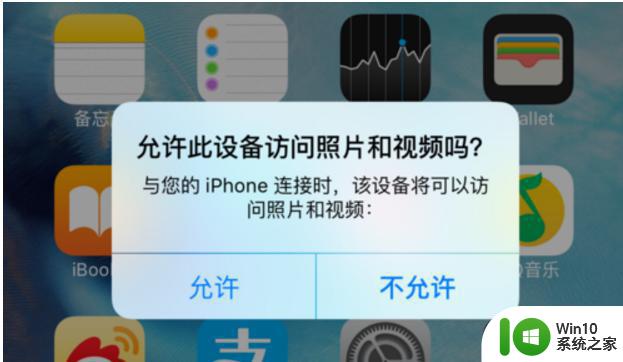怎么把手机照片传到电脑上 怎么用数据线将手机照片导入电脑
怎么把手机照片传到电脑上,在现如今的数字时代,手机已成为我们生活中必不可少的工具之一,我们经常使用手机拍摄照片,记录珍贵的瞬间。有时我们可能需要将手机中的照片传输到电脑上,以便进行后续的编辑、备份或共享。怎样才能将手机照片快速、方便地传输到电脑呢?最常见的方法之一就是使用数据线将手机与电脑连接起来,将照片通过导入功能传输到电脑中。下面将详细介绍这一过程。
操作方法如下:
方法一:用QQ来传输照片或文件
1、同时登录手机QQ和电脑QQ。在手机QQ中,点击主菜单【联系人】,再选择【设备】项,点击列表中的【我的电脑】。
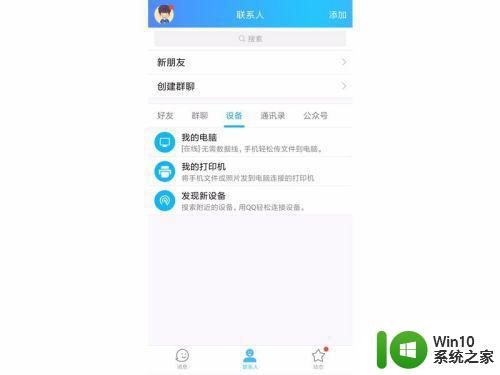
2、在新开的页面中,点击下方的【文件夹】图标,也可以点左下角的【图片】图标。
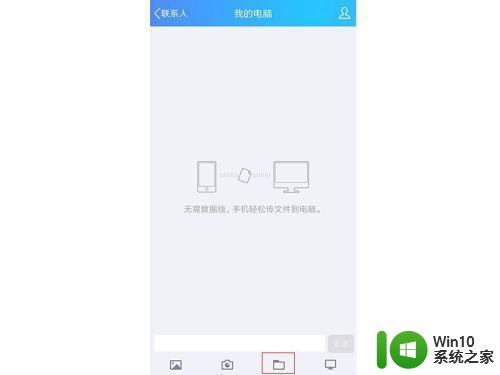
3、找到自己想要传到电脑上的图片,选择后点击下方的【发送】按钮。可以选择多个图片噢~
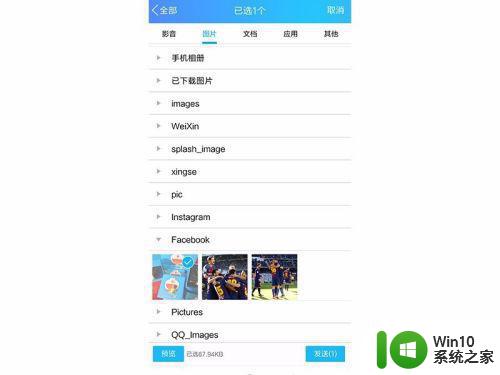
4、点击【发送后】,在电脑上就出现了QQ传输助手的窗口,可以看到我们收到的刚才在手机发送的图片。点击列表右下角的打开文件夹。
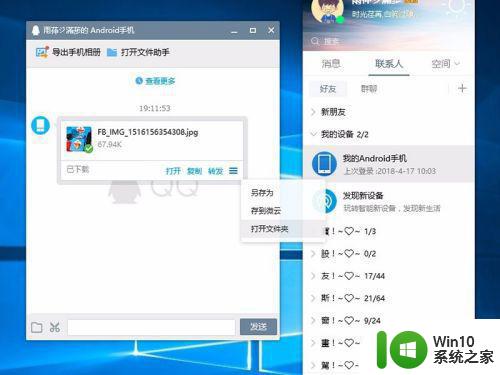
5、打开文件夹后就看到图片已经传到了电脑上的文件夹里啦~
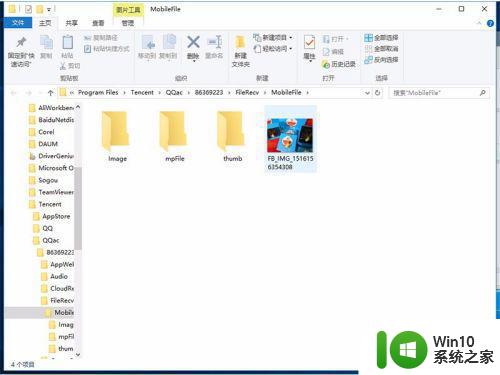
6、除了从手机QQ传至电脑,还可以从电脑端传到手机QQ中。
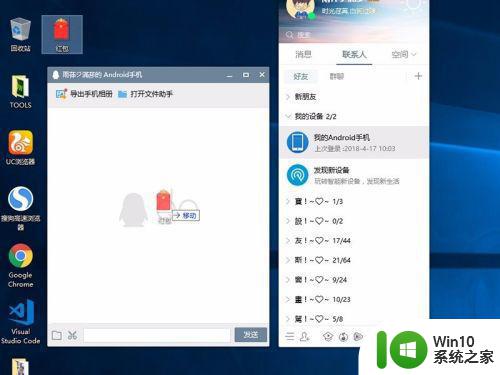
方法二:通过百度网盘
1、在从电脑端百度网盘下载下来。用手机打开手机端百度网盘,在顶部选择【上传】选项。
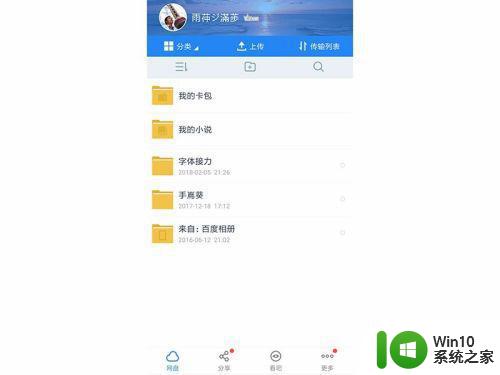
2、在弹窗中点击【图片】图标。
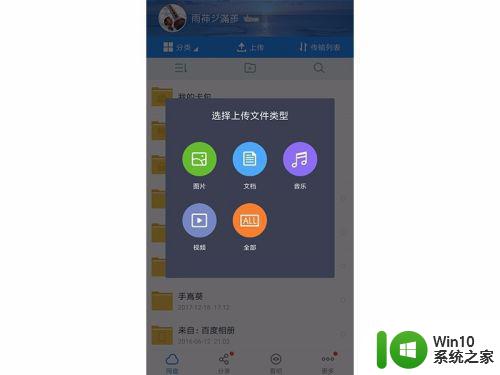
3、找到想要上传的图片,选中后,点击下方的【上传】。
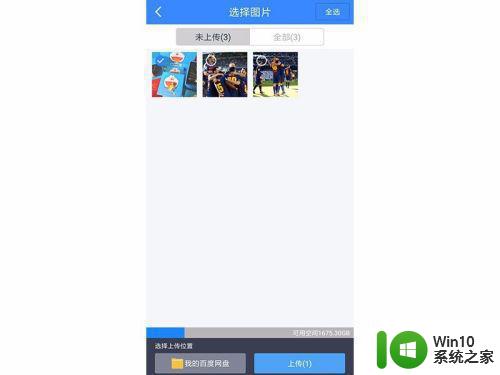
4、从电脑上打开【百度网盘】客户端,找到从手机上传的图片。
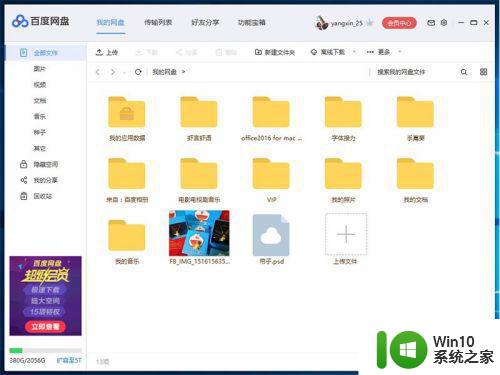
5、鼠标右键选择【下载】项,下载图片。
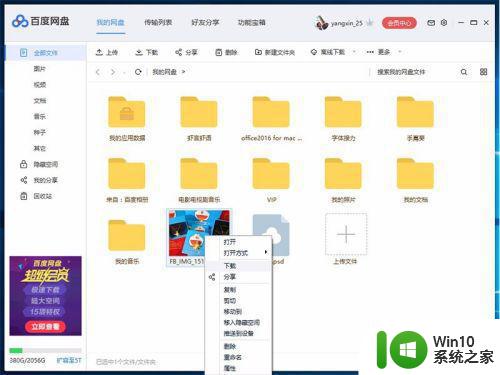
6、在选择路径弹窗中,点击【浏览】更改下载路径。

7、我们可以选择下载到【桌面】,这样方便查看。
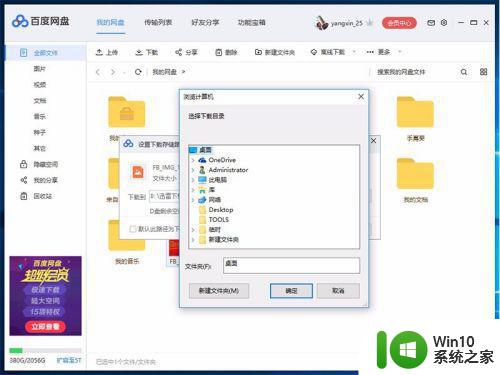
8、设置好下载路径后,点击【下载】。
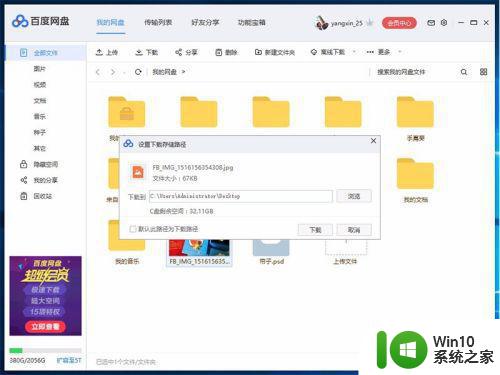
9、稍等片刻后,我们返回桌面,就可以看到下载在桌面的图片啦~
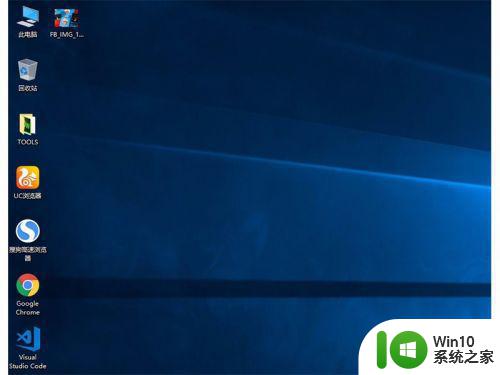
以上就是把手机照片传到电脑上的方法,希望能对遇到同样问题的朋友有所帮助,请参照小编提供的步骤进行处理。